不只美丽 Vista新功能体验(三)
来源:岁月联盟
时间:2007-01-09
“Windows”系统还原功能大家已经不再陌生,而在“Vista”操作系统中将“备份和还原中心”进行了充分的“优化组合”。在“Vista”操作系统中,“系统和还原中心”有了脱胎换骨的变化。因为虽然在具体功能上,前后两代操作系统并没有太大的不同,但是在具体的细节方面,新的“备份和还原中心”则更加先进,对用户的保护方面也更加成熟。
虽然很多用户对“Windows”自带的备份和还原功能一直都是嗤之以鼻,但我们还是将“Windows”中的系统备份和还原功能在此进行一下介绍,希望能够帮助一些新的计算机用户更好的保护自己的系统和文件。如果您对这方面已经完全掌握,那么就请直接跳过。
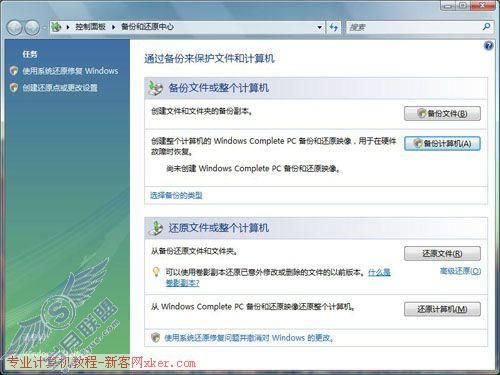
用户在使用计算机的时候,经常会由于受到病毒或蠕虫攻击、软件或硬件故障,或者整个硬盘故障,可能会意外删除或替换文件而丢失文件。
而“Vista”自带的“备份和还原中心”现在可以完美的解决这个问题了。用户可以将一组与原始文件存储在不同位置的文件副本。新的“备份和还原中心”不再仅仅是傻瓜式的系统备份和还原,而是将在“Windows XP”中分开的两项集中到了一起,通过用户的选择进行有条件的备份和恢复。让用户可以更加方便的管理和备份自己的文件。“Windows”系统中常见的“创建还原点”等功能依旧得到了保留,但是下面新加入的功能才是本次介绍的重点。
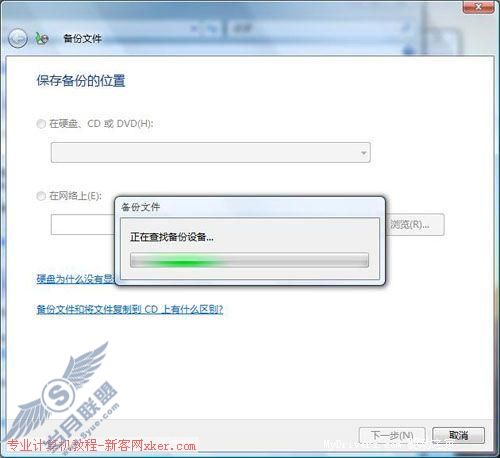
备份文件:备份个人文件、程序和系统设置。并创建还原点,以便可以在必要时将计算机还原到以前的状态。在备份文件的选项中包含了用户的个人文件,如图片、音乐和文档等。该功能对于普通用户来说十分实用。用户在使用的时候,可以通过备份文件向导来创建备份文件,和修改的文件。
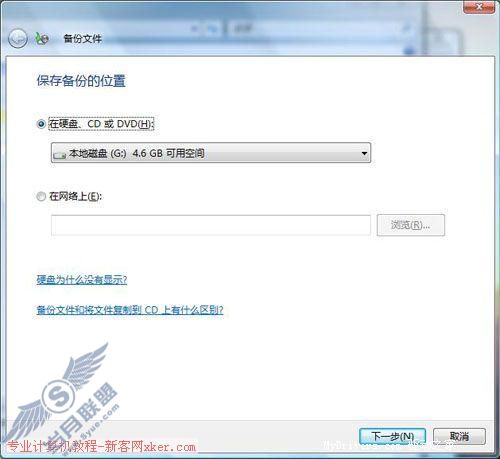
当选定完备份数据之后,会开始自动寻找备份设备。并且“Vista”提供了本地磁盘、CD、DVD和网络等多种备份选择方式。
备份计算机:将计算机上的程序、系统设置和文件全部备份下来。借此来恢复无法工作计算机。该功能可以将系统中的所有文件、或者单一磁盘分区全部备份下来,当计算机无法工作的时候,进行全面恢复。这个功能的出现让“Vista”也具备了“Ghost”的系统备份和还原功能。同时,我们备份下来的备份文件也可以和“备份文件”功能一样,选择多种储存方式。
“微软”建议每隔六个月应该对计算机进行一次备份映像更新,并经常为计算机设置还原点。而在面对备份文件方面,则是每个星期或者当有重要资料、文件的时候就要进行备份,这样可以充分的保证用户的文件资料和计算机的安全,并将计算机出现异常之后给用户带来的损失降到最低。
注:“Windows Vista Home Basic(家庭基础版)”和“Windows Vista Home Premium(家庭高级版)”不具备计算机备份和还原功能。
: [家长控制:设定篇]
通过“家长控制”功能,用户可以对儿童使用计算机的方式进行协助管理。例如,您可以限制孩子对网站的访问权限、可以登录到计算机的时长、可以玩的游戏以及可以运行的程序等。打个比方,当家长控制阻止了对某个网页或游戏的访问时,将显示一个通知声明已阻止该网页或程序。孩子可以单击通知中的链接,以请求该网页或程序的访问权限。您可以通过输入帐户信息来允许其访问。(对笔者来说,还好“微软”在“Windows 3.1和Windows95”中没有加入这个功能,不然恐怕笔者会损失不少的快乐)。
在我们比较深入的了解了“家长控制”之后,我突然感觉到,对于国内的孩子来说,该功能恐怕会变成“孩子控制”了。
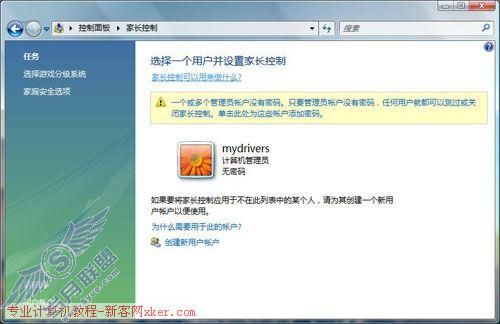
“家长控制”的界面。在此用户可以作详细设定。
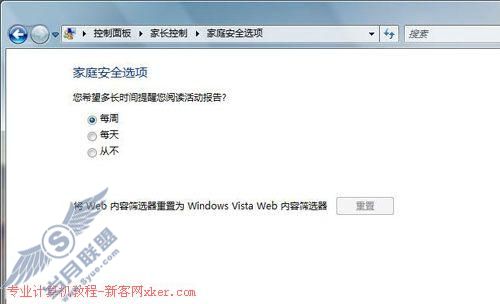
家长可以设定系统在多长时间对您进行活动阅读报告提醒,进而时刻掌握孩子在电脑前的“动向”。
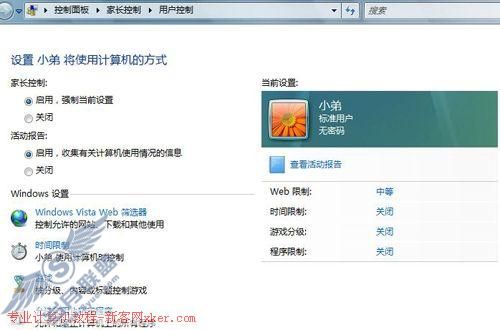
在开始前,请确保要为其设置“家长控制”的孩子有一个标准用户帐户,这是因为家长控制只能应用于标准用户帐户,不能应用于管理员用户帐户。同时用户需要一个管理员用户帐户。

注:“家长控制”只能在NTFS格式的分区上使用。
打开“家长控制”。 如果系统提示您输入管理员密码或进行确认,请键入密码或提供确认。单击要设置家长控制的标准用户帐户。在“家长控制”下,单击“启用”。
当孩子的标准用户帐户启用家长控制后,用户可以调整要控制的个人设置。
:
[家长控制:网络篇]
Web 限制:用户可以限制儿童可以访问的网站(确保儿童仅访问与其年龄适合的网站),可以指定是否允许下载文件,并可以设置希望内容筛选器阻止或允许的内容。还可以阻止或允许特定网站。
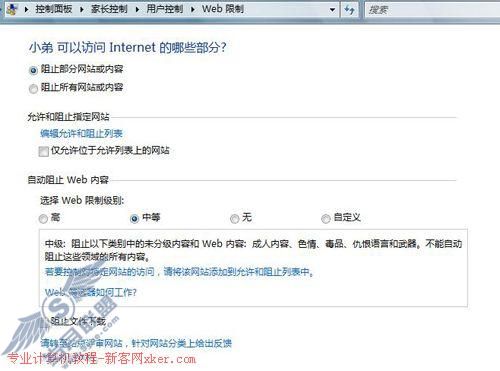
Web限制的页面。
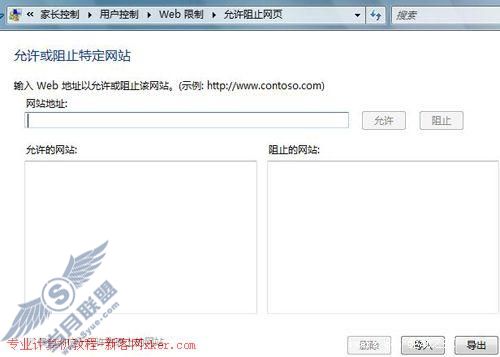
允许用户自行添加“允许或阻止”的特定网站。
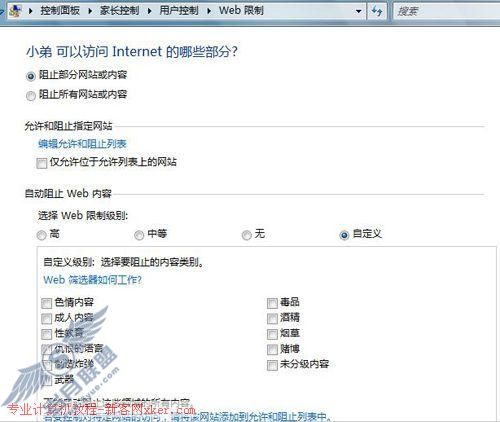
在自动阻止Web内容方面,我们还可以通过自定义来进行更加详细的设置。
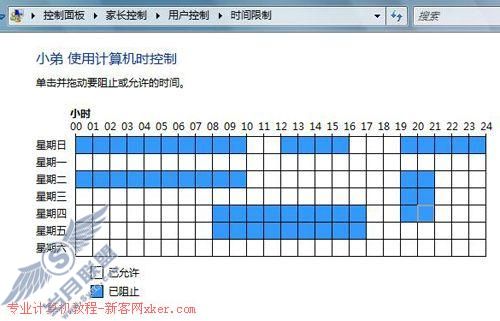
: [家长控制:时间限制篇]
时间限制:用户可以设置时间限制,对允许儿童登录到计算机的时间进行控制。时间限制可以禁止儿童在特定时段登录(如果处于登录状态,则将自动注销)。并且可以为一周中的每一天设置不同的登录时段。
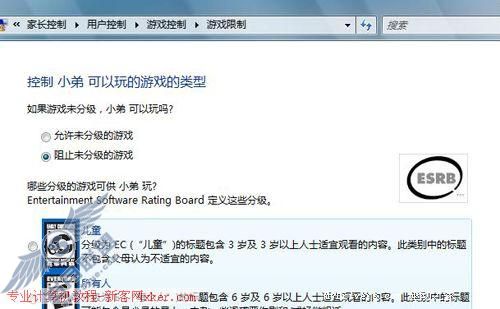
在“时间限制”中,用户可以针对一周中的任意已经进行控制,方法也极为简单,只需要将鼠标放在时间格中单击就可以进行阻止和允许的设定。这对于控制孩子长时间在电脑前面起到了非常好的限制作用。
[家长控制:游戏篇]
游戏是家长最为担心的一个项目,而且随着思想的开放,越来越多的游戏充满了血腥、暴力、色情等,而家长却对此无法进行有效的控制,现在好了,这一切就交给“家长控制”来处理吧。

首先要打开“阻止未分级的游戏”选项。
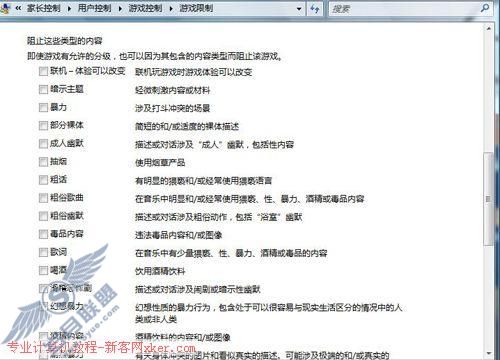
然后选择孩子可以运行的游戏分级。
游戏分级:游戏分级是由游戏分级委员会设定的。游戏分级委员会是为不同国家和地区的视频游戏内容制订分级原则的组织。游戏分级委员会通常为每个游戏分配基于年龄的分级级别。分级委员会还检查每个游戏的内容,并为游戏分级添加内容描述符。分级和内容描述符与电影内容的分级和描述系统十分相似。
年龄分级:年龄分级将内容划分为适合不同年龄段的级别,有儿童、成熟青少年和仅成人三种级别。
在游戏设置里,用户可以控制对游戏的访问、选择年龄分级级别、选择要阻止的内容类型、确定是允许还是阻止未分级游戏或特定游戏。
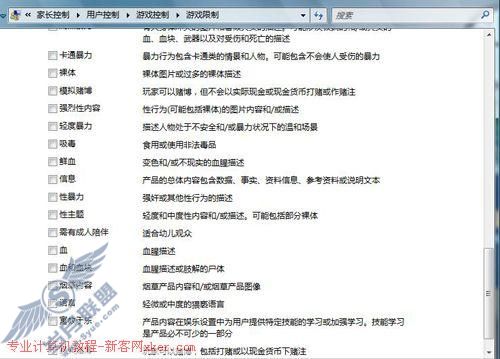
并且用户还可以对游戏内容进行更加详细的设定。
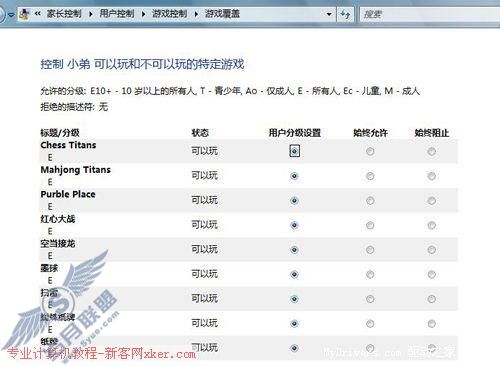
有一点需要注意,不同游戏之间的内容相对强度是不同的。内容描述符为“血腥”的游戏可能会出现逼真的血腥画面,但也可能是在游戏中从远处看到一小片血色。在确定是否阻止某个游戏前,最好尽可能多地了解各个游戏。
如果该游戏安装在您的计算机上,则可以在 Games 文件夹中查看该游戏的分级和内容描述符。单击打开游戏、在列表中选择某个游戏、分级和内容描述符将显示在窗口的底部。
注意:如果有游戏的包装盒,则游戏的分级将显示在包装盒的前面,内容描述符显示在包装盒的后面。
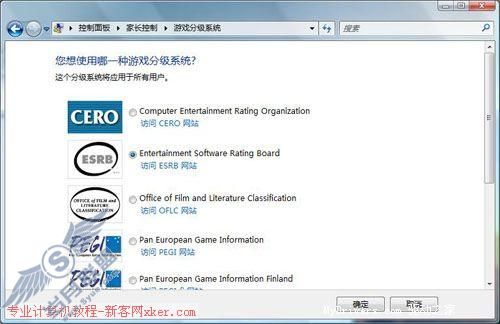
对于不同的游戏,玩家生成的内容可能也不同,所以此警告通常表示您应该自行了解游戏。请访问游戏公司的网站,以从第三方来源(如杂志和网站)尽可能多地阅读关于游戏的内容。
: [家长控制:允许或阻止特定程序篇]
允许或阻止特定程序:用户可以禁止儿童运行您不希望其运行的程序。
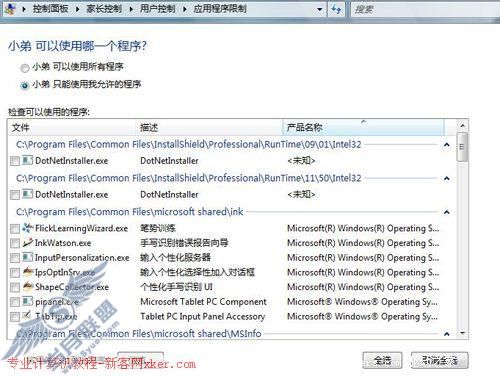
该功能可以让孩子在使用计算机的时候无法运行用户所阻止的任意应用程序。这样可以更好的保护孩子以及计算机系统等。避免造成“无意识破坏”。
除了列表中所列出的大量应用程序之外,我们还可以通过“浏览”来添加列表中没有的应用程序。
:
【责任编辑 张洪】
下一篇:Vista盗版使用体验之功能限制